Transcend STOREJET ELITE User Software Manual (Version 1.0.7) [it]
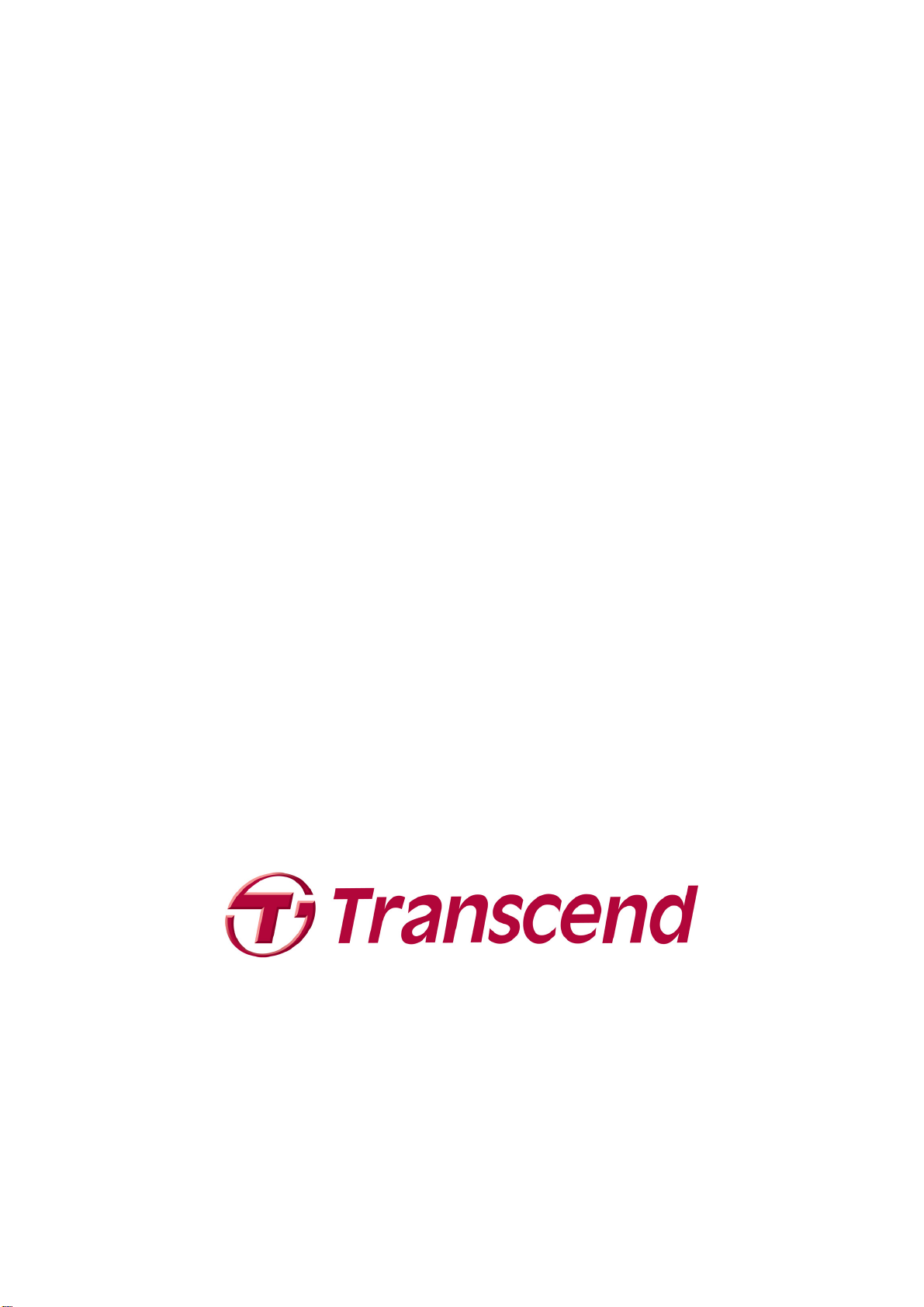
StoreJet® elite
Uživatelský manuál - Software
(Verze 1.0.7)
1

Obsah
Disclaimer of Liability ...........................................................................................4
Úvod .......................................................................................................................5
Systémové požadavky ..........................................................................................6
Instalace.................................................................................................................7
Začínáme................................................................................................................8
Začínáme s StoreJet® elite...............................................................................8
Základní ovládání.............................................................................................8
USB zařízení / Kapacita přenosného zařízení..................................................9
E-Mail Funkce ......................................................................................................10
Přenositelný Outlook Express/Windows Mail .................................................10
Přenositelná data Outlooku ............................................................................11
Funkce Oblíbené (Favorites) ..............................................................................15
Synchronizace Oblíbených položek ...............................................................15
Surfování Beze Stopy.....................................................................................16
Vymazání historie surfování ...........................................................................17
AutoLogin Funkce...............................................................................................18
Aktivace modulu plug-in AutoLogin pro Internet Explorer...............................18
Uložení přihlašovacích údajů (uživatelských jmen, hesel, PIN atd.)...............19
Uložení více přihlašovacích jmen pro jeden web............................................20
Použití uložených přihlašovacích údajů..........................................................20
Změna / úprava / odstranění uložených přihlašovacích údajů........................21
Secret-Zip Funkce ...............................................................................................23
DataBackup & DataSync.....................................................................................25
Synchronizace složky Dokumenty..................................................................25
Prohlížení a editace složky Dokumenty na přenosném zařízení ....................25
Komprese dat na zařízení ..............................................................................26
Synchronizace složek a plochy ......................................................................26
Obecné nastavení................................................................................................28
Autorun (automatické spuštění)......................................................................28
One Touch Backup.........................................................................................29
Funkce Sync All..............................................................................................29
Práce s menu v systémové liště .....................................................................30
My StoreJet..........................................................................................................31
O StoreJet
Aktualizace.....................................................................................................32
®
elite ..................................................................................................32
2
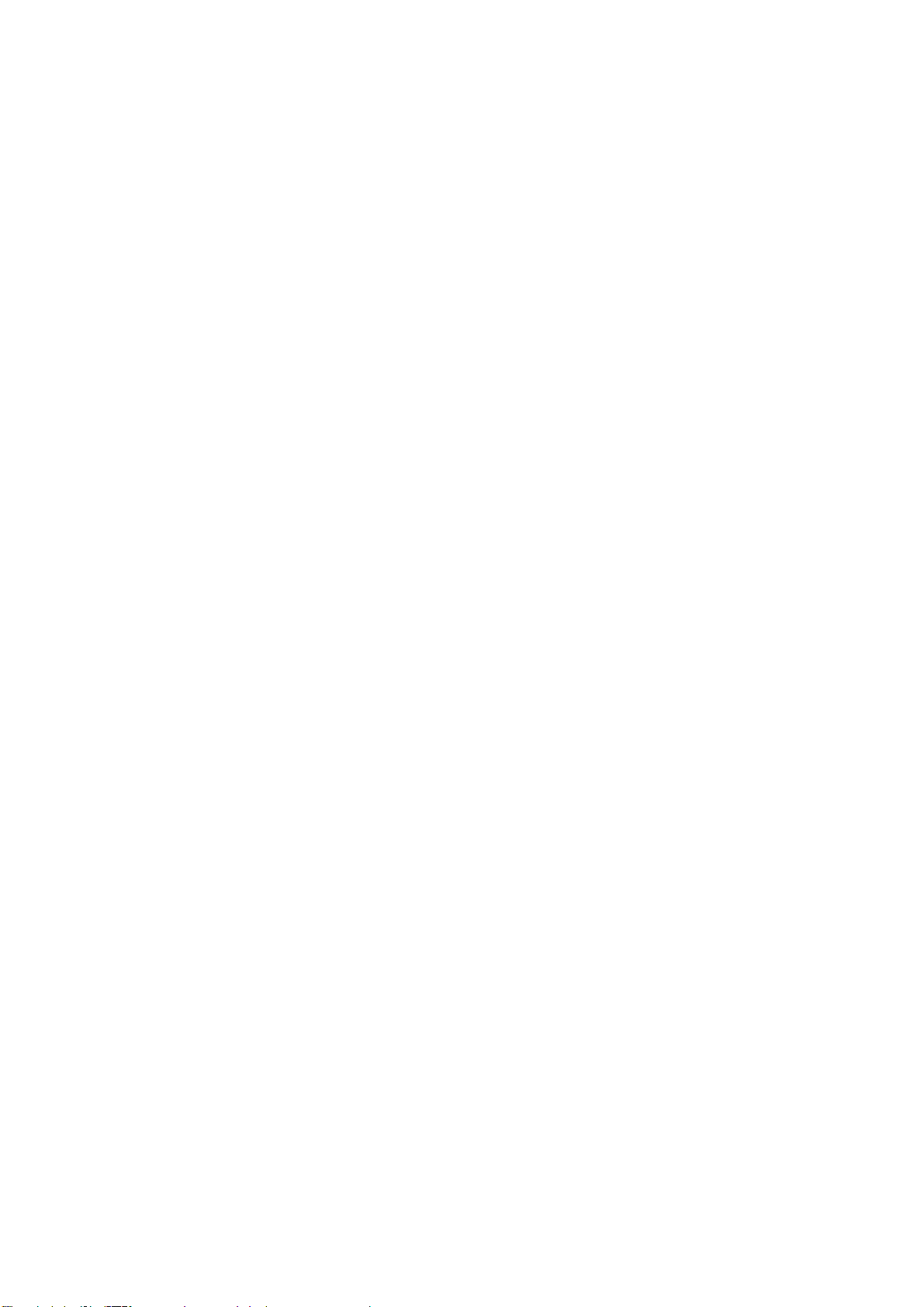
Odstra
ňování problémů ......................................................................................33
Omezení záruky Transcend................................................................................34
3
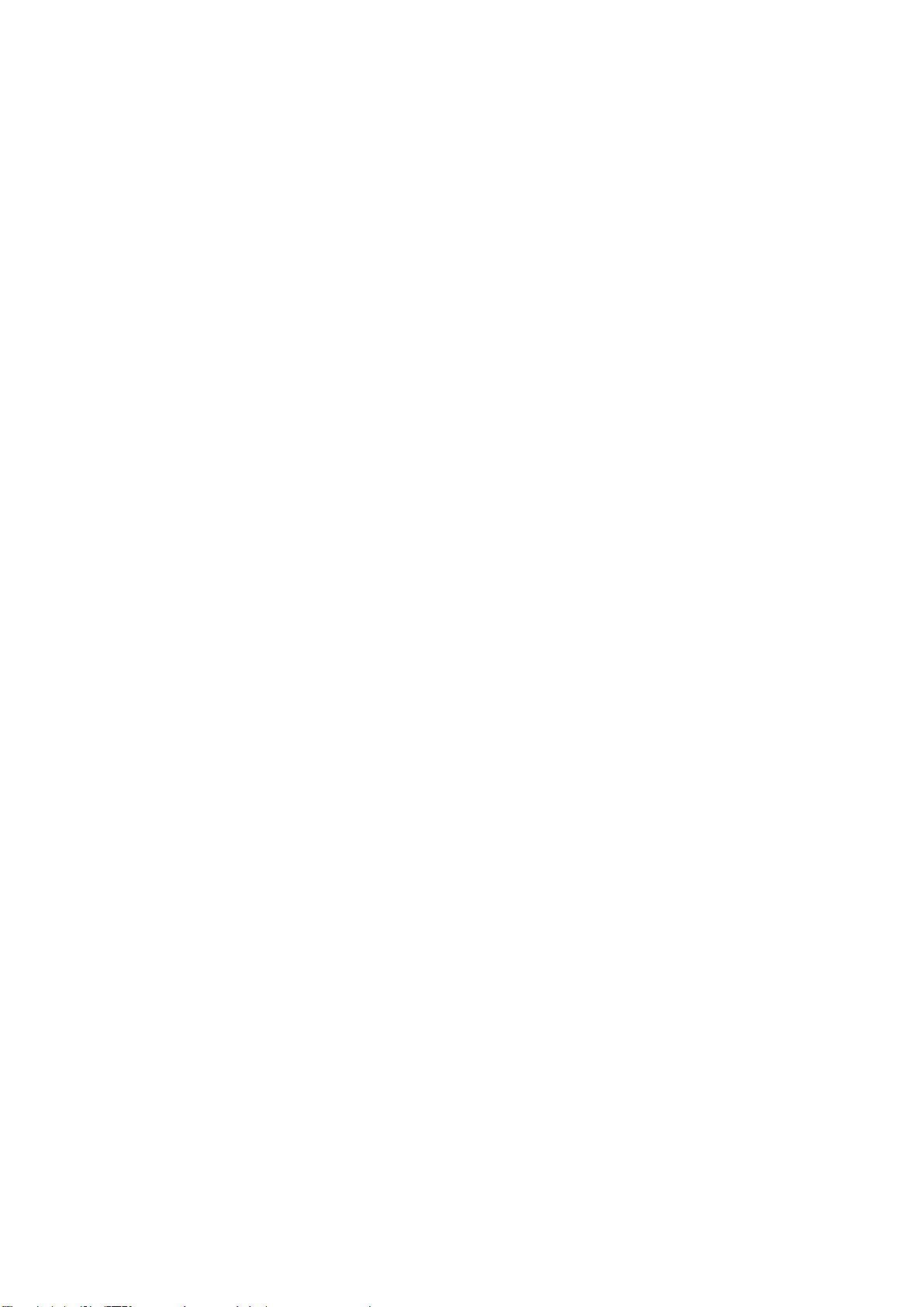
Disclaimer of Liability
This software is the copyrighted work of the respective third party provider, Transcend
Information, Inc. has not guaranteed or assured the quality of this licensed software. Your
use of the software is governed by the terms of the end user license agreement, which
accompanies or is included with the software. You shall not install this software that is
accompanied by or includes a License Agreement, unless you first agree to the terms of the
License Agreement.
TRANSCEND INFORMATION, INC. IS NOT LIABLE FOR ANY DAMAGES SUFFERED AS
A RESULT OF USING, MODIFYING, CONTRIBUTING, COPYING THE SOFTWARE.
TRANSCEND INFORMATION, INC. IS ALSO NOT LIABLE FOR ANY INDIRECT,
INCIDENTAL, PUNITIVE, SPECIAL OR CONSEQUENTIAL DAMAGE (INCLUDING LOSS
OF BUSINESS, REVENUE, PROFITS, USE, DATA OR OTHER ECONOMIC ADVANTAGE)
HOWEVER, THE RESPECTIVE THIRD PARTY PROVIDER WILL TAKE OVER THOSE
RESPONSIBILITIES.
You can find the contact information of the respective third party provider by reading the
License Agreement or calling Transcend Information, Inc.
4
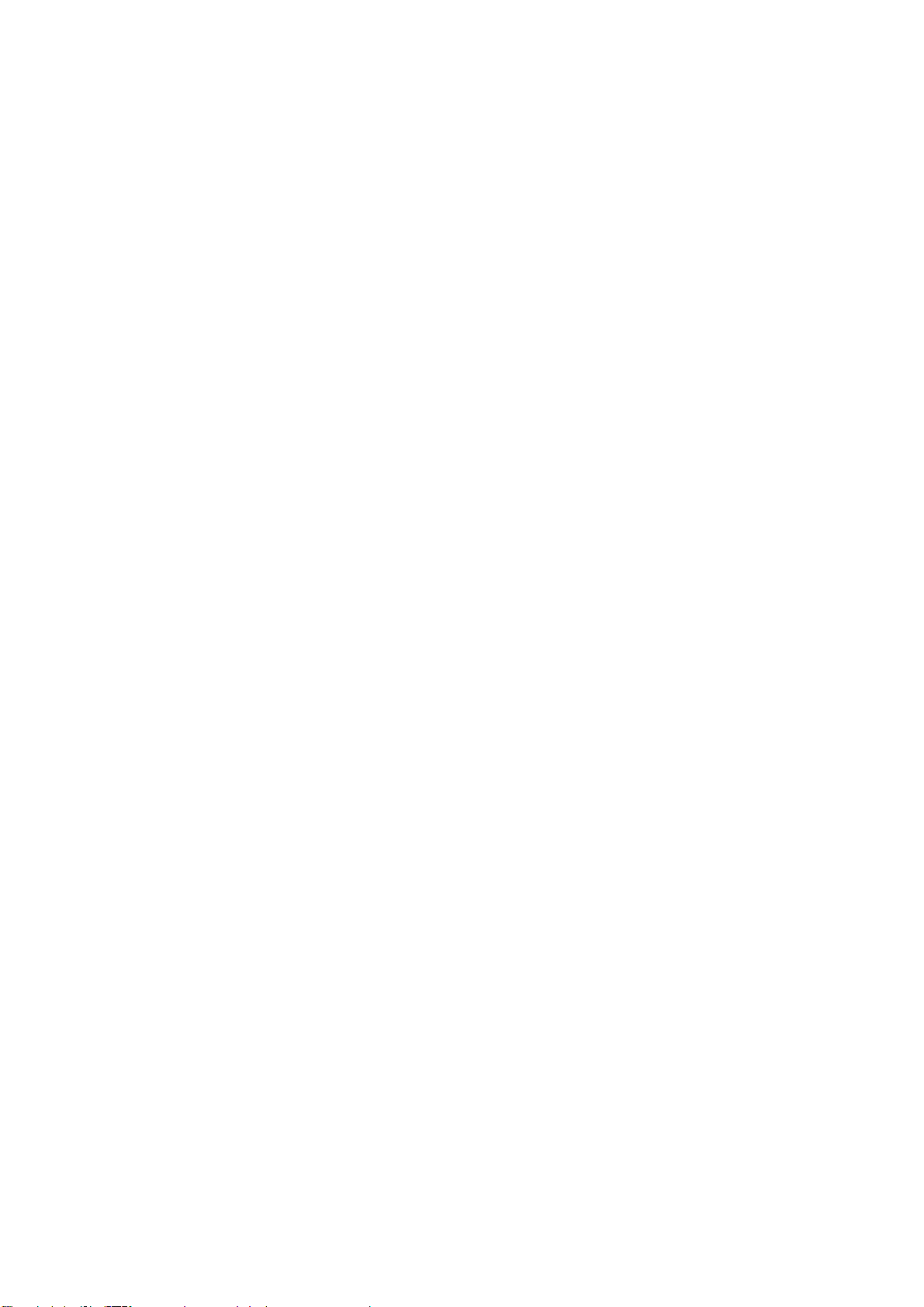
Úvod
StoreJet® elite obohatí funkce vašeho přenosného úložného média a pomůže vám s
péčí o dostupnost vašich dat během cest.
S StoreJet® elite a vaším přenosným úložným médiem můžete:
udržovat Internet Explorer/Firefox Oblíbené položky synchronizované,
udržovat vaše Outlook Express/Windows Mail data přenosná,
udržovat vaše Microsoft® Office Outlook data synchronizovaná,
udržovat vaše Složky, Plochu a Dokumenty synchronizované,
komprimovat vaše data a šetřit tak cennou kapacitu,
chránit heslem / (kryptovat) všechna data na vašem přenosném zařízení,
surfovat po internetu bez zanechání jakékoli stopy s Internet Explorerem nebo
Firefoxem,
Varování!
Nikdy neodpojujte vaše zařízení během užívání StoreJet® elite bez ukončení
StoreJet® elite prostřednictvím tlačítka Konec a použití volby “Bezpečně
Odebrat Hardware” operačního systému Windows (čtěte popis níže).
5
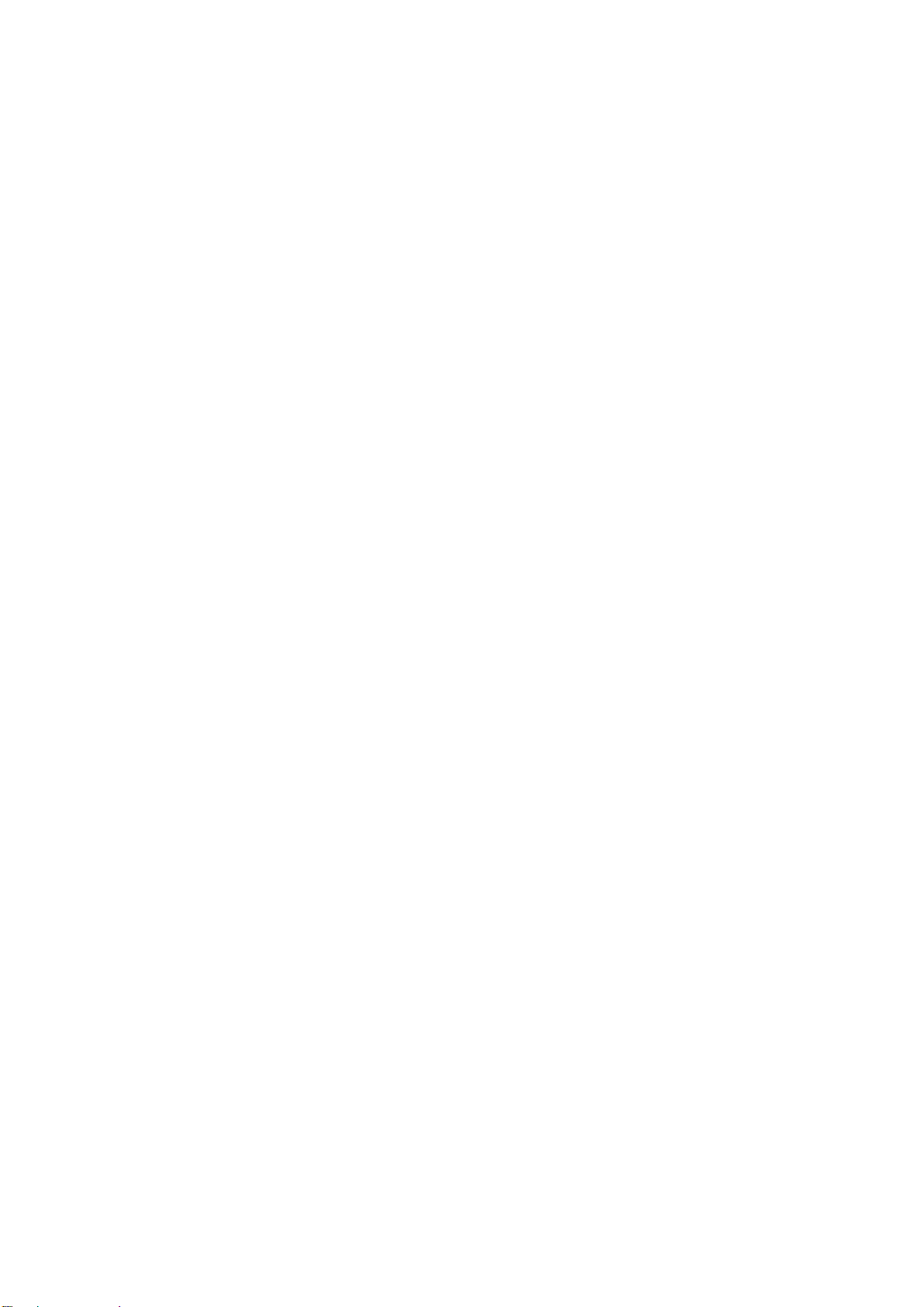
Systémové požadavky
Operační systém:
o Windows® 2000 Service Pack 4
o Windows® XP (doporučujeme Service Pack 2)
o Windows® Vista
o Windows® 7
Internet Explorer (verze 5.0 a vyšší) nebo Mozilla Firefox verze 1.0 a vyšší
Outlook Express verze 5.0/Windows Mail a vyšší
a pro možnost použití přenosného Outlook Express/Windows Mail e-mailu,
musí mít vzdálený počítač také nainstalován Outlook Express/Windows Mail.
V případě, že váš Outlook Express/Windows Mail bude odinstalován, stále
můžete používat ostatní funkce StoreJet® elite. Volba Outlook
Express/Windows Mail nebude k dispozici.
Microsoft® Office Outlook (XP - 2002, 2003 a 2007) a pro možnost
synchronizace a použití přenosného Microsoft Office Outlook emailu, musí mít
vzdálený počítač také nainstalován Microsoft Outlook.V případě, že váš
Microsoft® Outlook bude odinstalován, stále můžete používat ostatní funkce
StoreJet® elite. Volba Microsoft® Outlook nebude k dispozici.
Volný USB port
StoreJet® zařízení
6
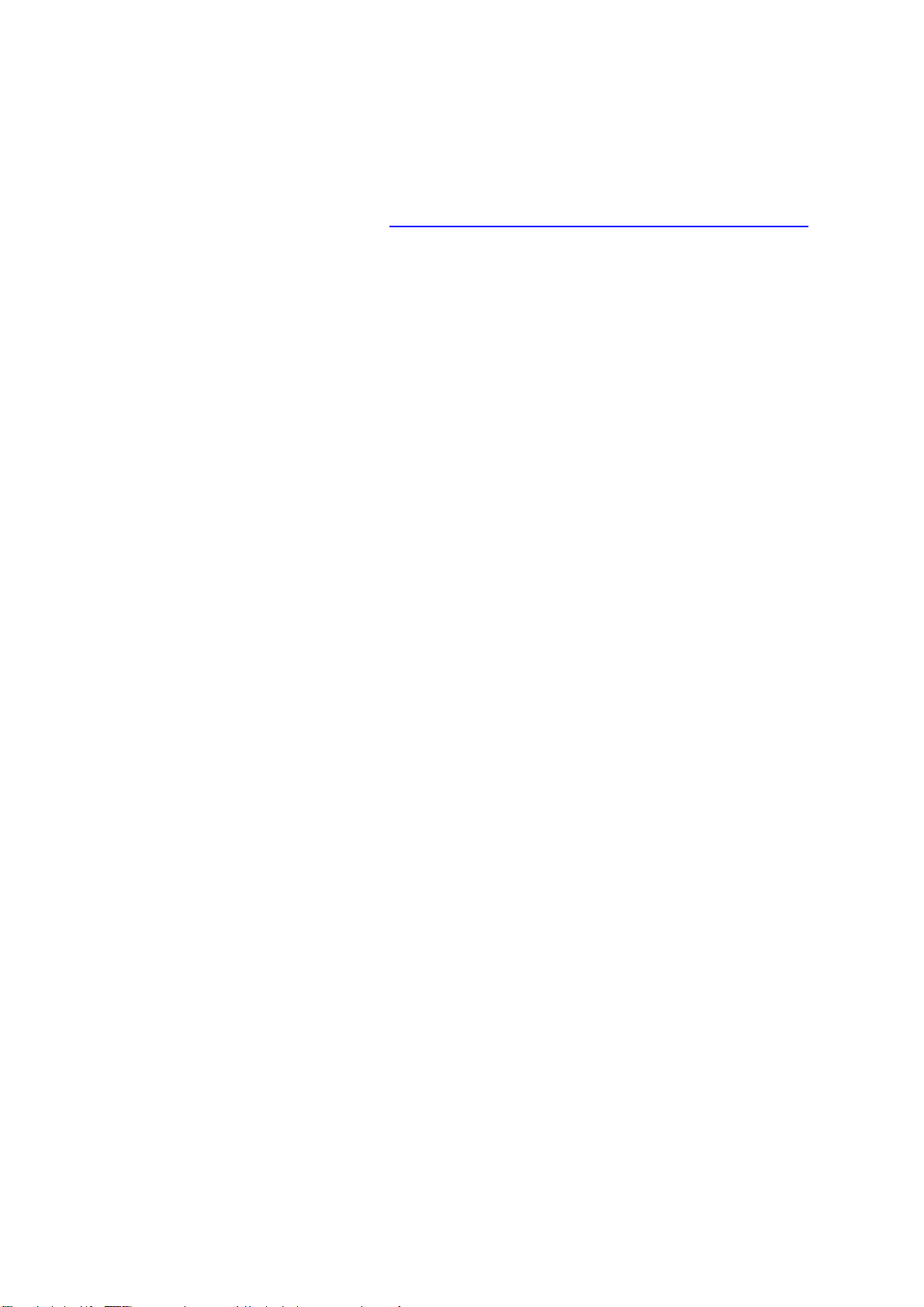
Instalace
Žádná instalace v počítači není potřeba. Stáhněte software StoreJet® elite z webových stránek
společnosti Transcend na adrese:
Otevřete stažený soubor zip a extrahujte jeho obsah přímo na jednotku StoreJet®. Soubor obsahuje
kompletní softwarový program StoreJet® elite a jeho prosté zkopírování na jednotku StoreJet® vám
umožní software používat na jakémkoli kompatibilním počítači.
http://www.transcendusa.com/Products/SJelite.asp.
7
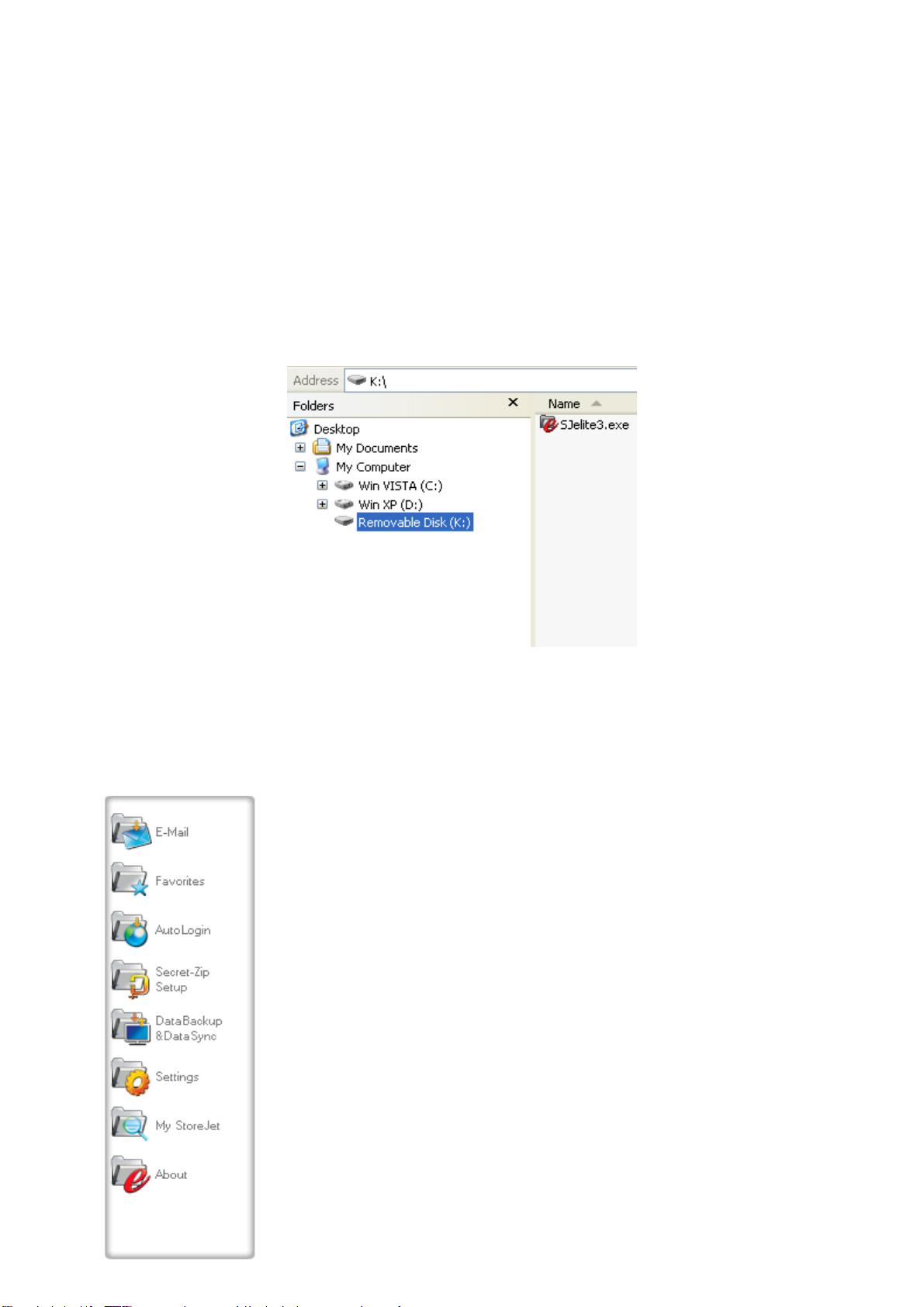
Začínáme
Začínáme s StoreJet® elite
Pro spuštění StoreJet® elite zasuňte vaše USB zařízení nebo jiné přenosné úložné
zařízení a otevřete složku Tento počítač (průzkumník Windows).
Otevřete USB zařízení nebo jiné přenosné úložné zařízení za použití jeho označení,
např. D: nebo F: - závislé na vašem počítači - a dvakrát klikněte na soubor
SJelite3.exe, čímž spustíte aplikaci.
Soubor SJelite3.exe zůstane na vašem USB zařízení tak, abyste aplikaci mohli
používat ve chvílích, kdy budete používat jiný počítač. Aplikaci prosím vždy
spouštějte z StoreJet® USB jednotky a ne z pevného disku nebo plochy.
Základní ovládání
Na levé straně uvitachího okna najdete trvale přístupné vsenchnz
hlavni funkce (viz obrázek vlelo).Prostě jen klikněte např. na
volbu Oblíbené položky a funkce bude dostupná. K většině funkcí
také můžete přistupovat ze systémové lišty. Funkce přístupné ze
systémové lišty jsou popsány níže.
8
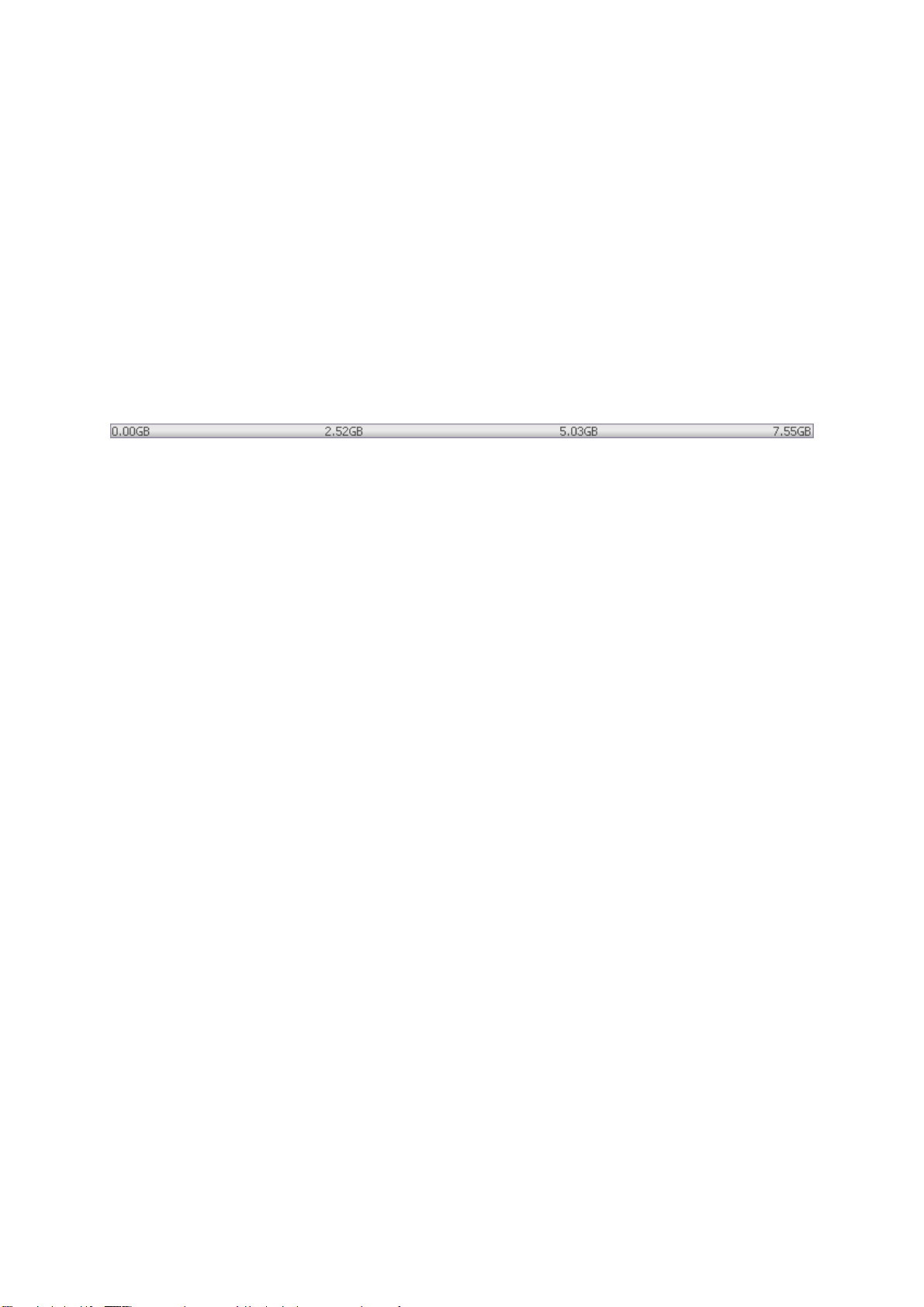
USB zařízení / Kapacita přenosného zařízení
Ve spodní části hlavního okna je vždy zobrazena stupnice indikující dostupné místo
a již obsazené místo na vašem USB zařízení. Pokud provedete novou volbu, např.
synchronizaci Dokumentů, vyplněná část stupnice poskočí a indikuje tak kapacitu,
která bude na jednotce dostupná. Jestliže je USB flash disk rozčleněn, stupnice bude
zobrazovat pouze velikost vaší Privátní oblasti (oblasti chráněné heslem). Velikost
Veřejné oblasti (oblasti nechráněné heslem) je možno zjistit zmáčknutím tlačítka
“Informace o jednotce”.
9
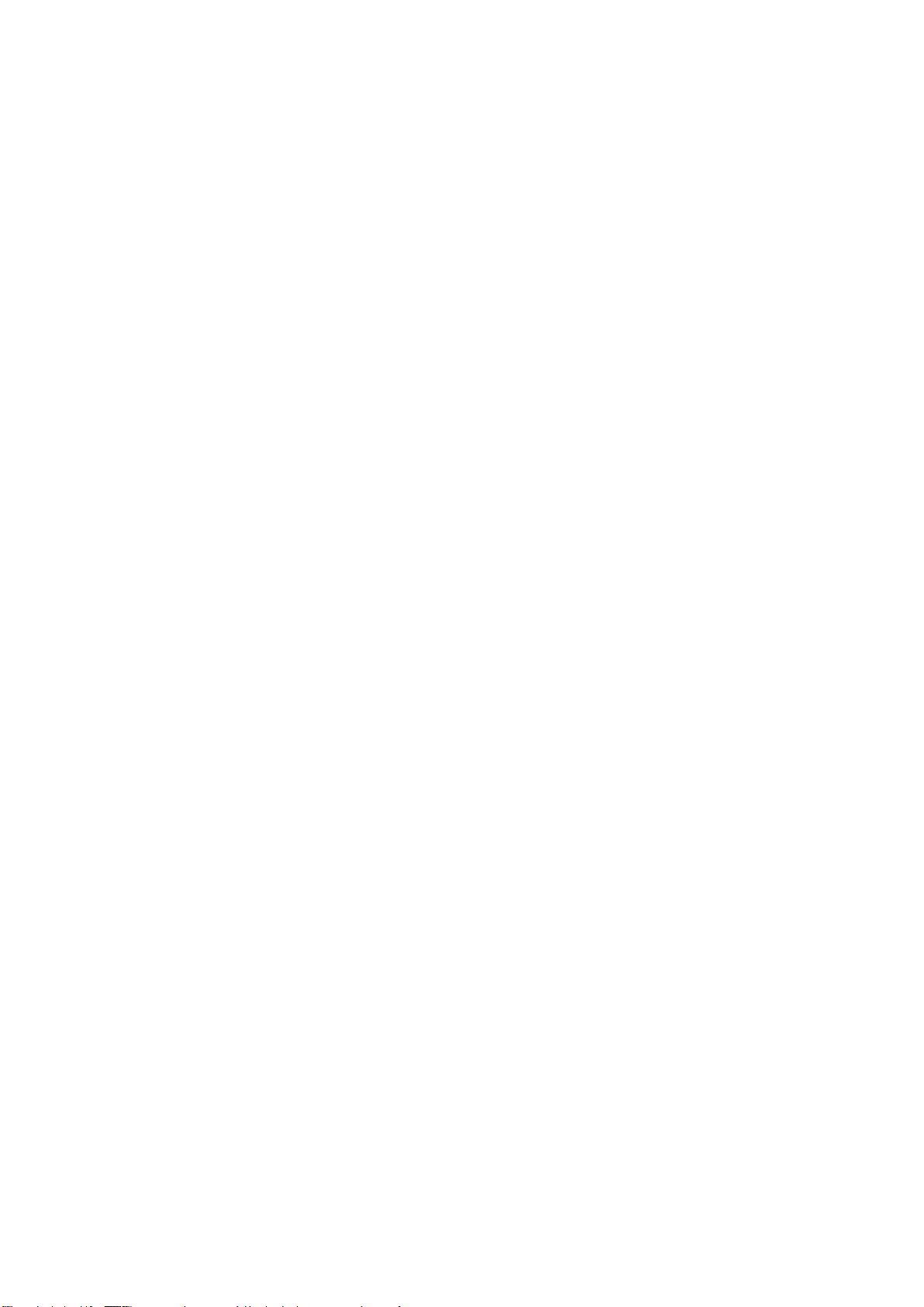
E-Mail Funkce
Přenositelný Outlook Express/Windows Mail
Pokud chcete přenášet data Outlook Expressu/Windows Mail, můžete použít volbu
“Outlook Express/Windows Mail” v hlavním okně aplikace StoreJet® elite.
Následujte tyto kroky k přenášení dat Outlook Expressu/Windows Mail.
1. Pro vytvoření zálohy na vašem přenosném úložném zařízení, vyberte
identitu Outlook Expressu/Windows Mail, kterou chcete přenášet. Vybraná
identita bude obsahovat také odpovídající adresář / kontakty. StoreJet® elite
vybere automaticky hlavní identitu. Po provedení volby klikněte na tlačítko
“Vytvořit zálohu”. Nyní je vaše Outlook Express/Windows Mail identita včetně
emailových zpráv, kontaktů, pravidel atd. uložena na vašem přenosném
úložném zařízení. Heslo k vašemu emailovému účtu není na přenosné
zařízení z bezpečnostních důvodů ukládáno (Windows to nedovolí). Ujistěte
se proto prosím, že heslo k vašemu emailovému účtu znáte tak, abyste byli
schopni kontrolovat poštu prostřednictvím StoreJet® elite během cestování.
2. Ke spuštění Přenositelného Outlook Expressu/Windows Mail, potřebujete
vybrat zálohu identity, kterou chcete použít a kliknout na tlačítko “Spustit
Outlook Express/Windows Mail”. Jestliže je počítač připojen k internetu,
budete moci po zadání hesla zkontrolovat vaši emailovou schránku. V případě
že počítač není připojen k internetu, můžete prohlížet uložené emailové
zprávy a kontakty.
3. Ke správě přenášených dat Outlook Expressu/Windows Mail, zvolte volbu
“Spravovat zálohy na jednotce”. Následně budete moci odstranit zálohy
identity jednu po druhé kliknutím na tlačítko “Odstranit”. Jestliže jste obdrželi
nové emaily a chcete znovu vrátit Outlook Express/Windows Mail data do
vašeho počítače, můžete tak učinit použitím funkce obnovení. Vyberte identitu,
kterou chcete obnovit a klikněte na tlačítko “Obnovit…”. Pak můžete zvolit,
zda chcete vytvořit novou identitu nebo přepsat identitu existující.
10
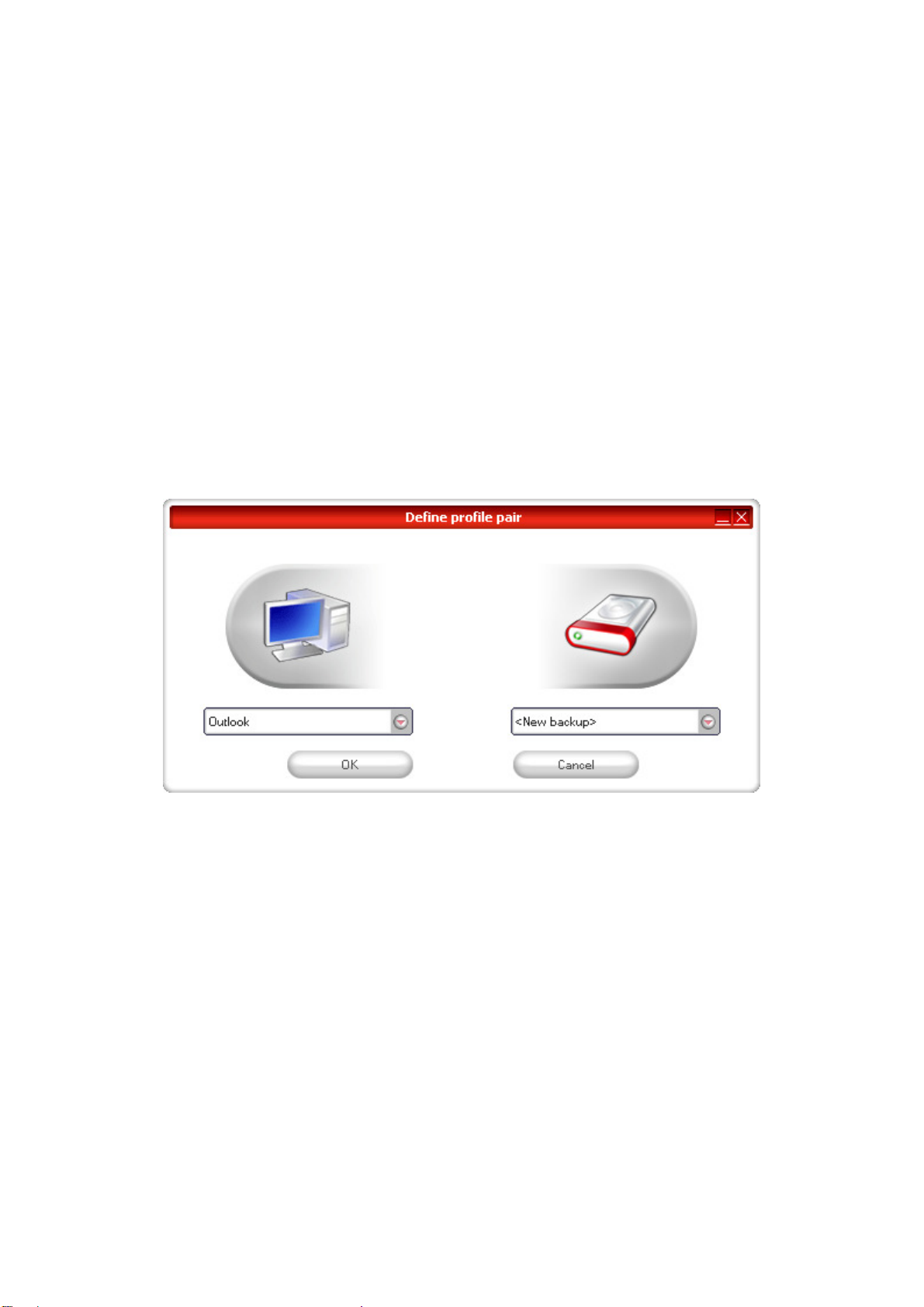
Přenositelná data Outlooku
Pokud chcete přenášet data Microsoft® Outlooku, můžete použít volbu “Microsoft
Outlook” v hlavním okně aplikace StoreJet® elite. Tuto funkci aplikace StoreJet® elite
můžete použít pro dva rozdílné účely. Za prvé můžete vytvářet zálohy dat Outlooku
na vašem přenosném úložném zařízení a pak k nim přistupovat na vzdáleném PC a
pracovat s nimi nebo za druhé můžete použít StoreJet® elite k synchronizaci dat
Outlooku mezi různými počítači (např. mezi vaším domácím a pracovním PC).
Následujte tyto kroky k přenášení dat Microsoft Outlooku:
Pro vytvoření zálohy na přenosném úložném zařízení, klikněte na tlačítko "Přidat
dvojici profilů..." a vyberte na straně počítače (vlevo) Microsoft Outlook profil, který
chcete přenášet.
Na straně přenosné úložné jednotky (vpravo) vyberte cílové umístění. Pokud
používáte tuto funkci poprvé, cílové umístění bude vždy "Nová záloha". Pokud jste na
přenosném zařízení již nějakou zálohu vytvořili, můžete ji vybrat z nabídky. V tom
případě vyberete profily, kterou budou vzájemně synchronizovány.
11
